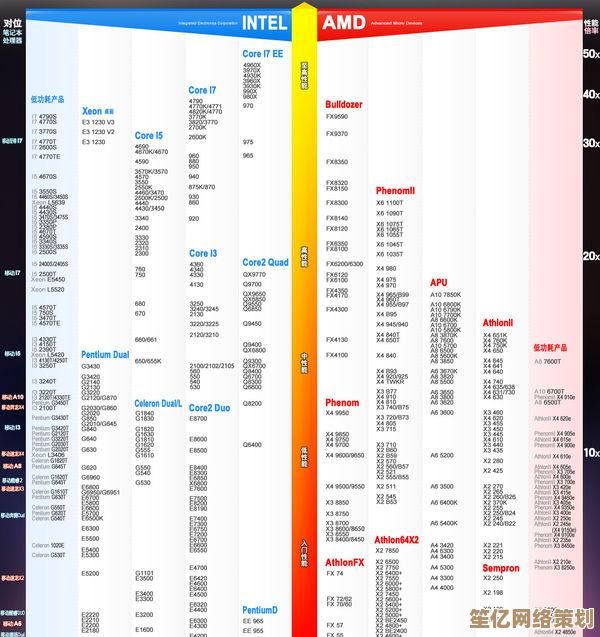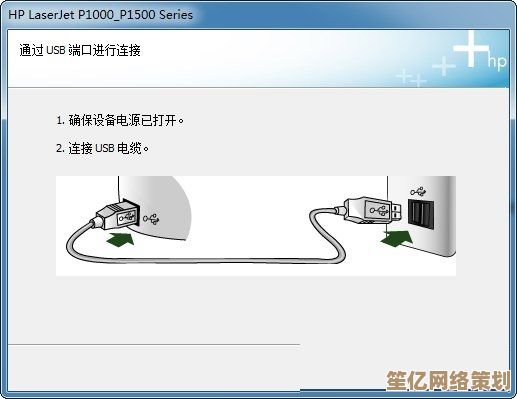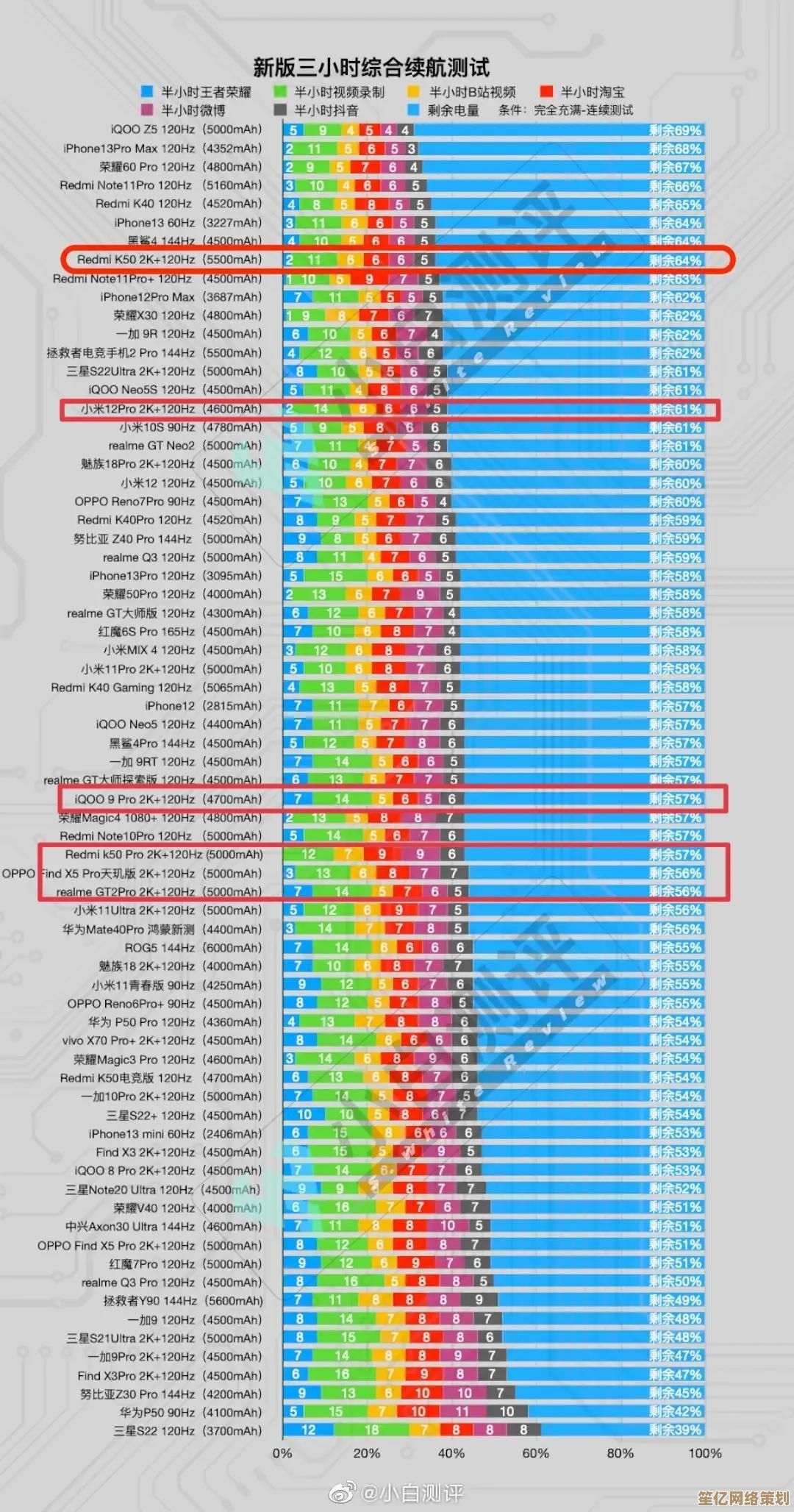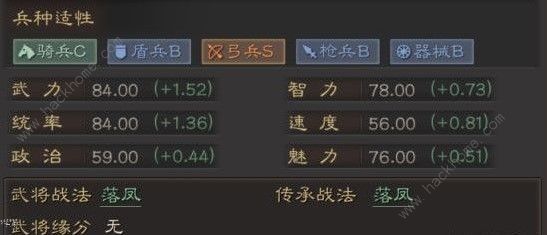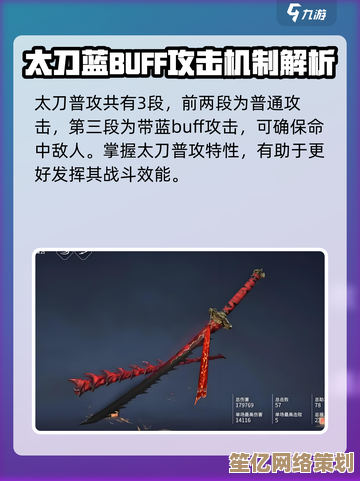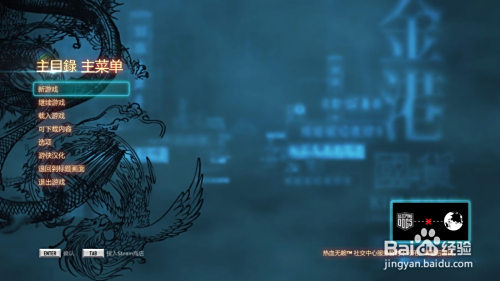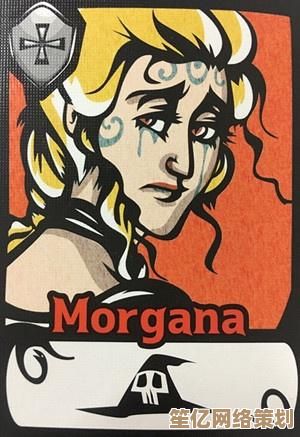全面指南:实现iPad与电脑高效连接的多种实用技巧
- 问答
- 2025-10-02 12:48:20
- 1
实现iPad与电脑高效连接的多种实用技巧
每次看到有人还在用邮件给自己发文件,就为了从iPad传到电脑上,我都忍不住想:这都什么年代了,效率还能这么低?其实iPad和电脑之间的连接方式早就进化了,只是很多人还停留在老方法里打转,我自己也是踩过不少坑,试过各种奇怪的操作,才慢慢摸清门道,这篇就来聊聊几种实用的连接技巧,顺便吐个槽——科技本来该让生活更简单,但有时候反而让人更头大。
有线连接:老派但稳定
别笑,先别说无线多方便——有线在某些时候还是yyds,比如传大文件,或者网络信号差的时候,一根线能省下不少时间,我用的是一根Type-C转USB的线(如果你的电脑是老接口,可能还得加个转接头),插上之后iPad会问“信任此设备吗?”,点一下,然后在电脑上打开“我的电脑”或者“Finder”,就能直接访问iPad里的照片和文件了。
但这里有个坑:有时候电脑死活认不出iPad,我遇到过好几次,重启iPad、换接口、骂脏话……最后发现是线的问题,所以别贪便宜买杂牌线,苹果原装或者认证过的更靠谱,传文件时记得解锁iPad屏幕,否则可能卡住——别问我怎么知道的。
无线连接:懒人必备但看运气
无线的话,首选肯定是AirDrop,苹果生态的优势就在这里,iPhone、Mac、iPad之间传东西几乎无感,但如果你用Windows电脑?那就有点尴尬了,我试过在戴尔笔记本上装第三方工具(比如iMazing),但效果时好时坏,有时候能秒传,有时候转圈圈转到怀疑人生。
还有个偏门但有用的方法:用iPad的“文件”App连接电脑的共享文件夹,前提是电脑和iPad在同一Wi-Fi下,然后在电脑上设置共享文件夹,iPad里输入电脑的IP地址和账号密码就行,听起来复杂,其实操作一次就记住了,不过公司网络如果有限制的话,可能得IT部门点头——别在没通知的情况下乱试,别问我为什么强调这个。
云服务:跨平台救星,但别忘了网速
iCloud、Google Drive、OneDrive……这些应该大家都用过,我平时写稿用iCloud,跨设备同步挺顺的,但偶尔会抽风——比如编辑到一半发现iPad上的版本没更新,急得想摔桌子,后来学乖了:重要文件本地备份一份,云服务只当辅助。
还有个骚操作:用iPad当电脑的第二屏幕,Sidecar功能(Mac专属)或者第三方App如Duet Display,连上线就能让iPad变副屏,写代码、剪视频时多块屏幕真的香,但延迟问题偶尔会出来刷存在感——有时候光标卡成PPT,逼得我直接拔线。
专业工具:小众但高效
如果你经常需要批量传文件或者备份数据,可以试试iMazing或AnyTrans,这类工具能直接管理iPad上的文件、备份聊天记录,甚至装旧版App,我用来导过微信聊天记录,比官方方法快多了,但价格不便宜,除非刚需否则没必要。
iPadOS 17之后支持了外接硬盘,Type-C接口的U盘或SSD可以直接插上读写文件,这对拍视频或者画插画的人来说是福音,但兼容性还得注意——我有次兴冲冲买了个国产硬盘,结果iPad读不出来,客服还甩锅给“系统更新”,气得我直接退货。
个人吐槽:效率≠无脑
最后说点主观的:连接方式再多,关键还是看习惯,我见过有人非要用AirDrop传100GB的视频,结果失败三次才改用硬盘;也见过同事坚持手动拖文件,因为“怕云服务泄露隐私”,其实没有完美方案,只有适不适合自己。
我的建议是:日常小文件用AirDrop或云服务,大文件走有线,跨平台需求多的备个靠谱工具,别盲目追求“全无线”——有时候一根线能省下半小时焦虑。
科技工具是拿来用的,不是拿来折腾的,找到适合自己的方法,比迷信高级技巧更重要。(如果苹果哪天能把Windows兼容性做好点,我可能少掉几根头发……)
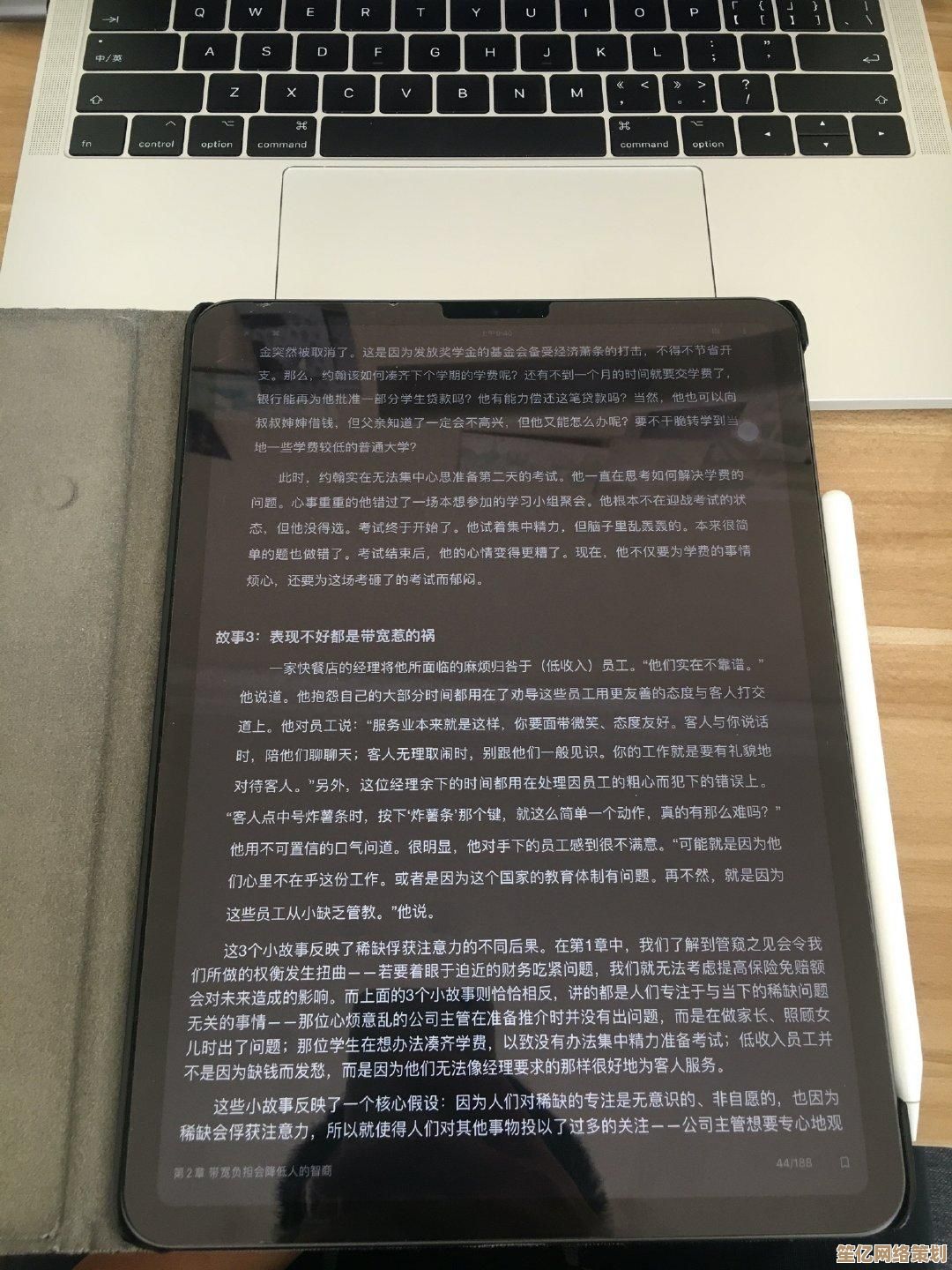
本文由符海莹于2025-10-02发表在笙亿网络策划,如有疑问,请联系我们。
本文链接:http://waw.haoid.cn/wenda/16908.html